Tarkastuskorttien, lippujen ja muiden korttien lisääminen Applen Lompakkoon sekä niiden käyttäminen ja jakaminen
Lompakko-apilla voit lisätä ja käyttää tarkastuskortteja, elokuvalippuja, etuseteleitä, palkintokortteja ja paljon muuta. Voit myös jakaa jotkin kortit ja liput.
Tarkastuskortin, lipun tai muun kortin lisääminen Applen Lompakkoon iPhonessa
Avaa appi, sähköposti, ilmoitus tai muu viesti, joka sisältää tarkastuskortin, lipun tai muun kortin.
Napauta Lisää Applen Lompakkoon.
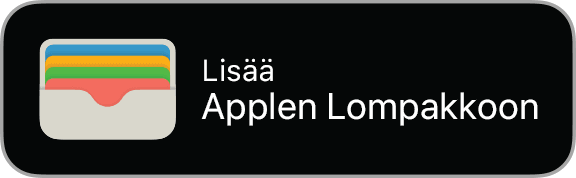
Toimi näyttöön tulevien ohjeiden mukaan.
Napauta tarvittaessa Lisää oikeassa yläkulmassa.
Jos et näe vaihtoehtoa, jonka avulla voit lisätä tarkastuskortin, lipun tai muun kortin Lompakko-appiin, ota yhteyttä tarkastuskortin, lipun tai muun kortin myöntäneeseen kauppiaaseen tai yritykseen ja varmista, että ne tukevat kortteja Lompakko-apissa.
Kun lisäät tarkastuskortin, lipun tai muun kortin iPhonen Lompakko-appiin, lisäät sen automaattisesti pariksi liitetyn Apple Watchin Lompakko-appiin.
Ota selvää, miten voit poistaa kortin tai lipun Lompakko-apista.
Applen Lompakossa olevan tarkastuskortin, lipun tai muun kortin käyttäminen
Kun lisäät tarkastuskortin, lipun tai muun kortin Lompakko-appiin, voit käyttää sitä iPhonessa tai Apple Watchissa.
Tarkastuskortin, lipun tai muun kortin käyttäminen iPhonessa
Avaa kortti:
Jos saat ilmoituksen, napauta sitä. Suorita tarvittaessa todennus Face ID:llä, Touch ID:llä tai pääsykoodillasi.
Muussa tapauksessa paina kahdesti sivupainiketta (jos iPhonessa on Face ID) tai Koti-painiketta (jos iPhonessa on Touch ID). Suorita tarvittaessa todennus Face ID:llä, Touch ID:llä tai pääsykoodillasi.
Napauta halutessasi oletusmaksukorttia, niin näet muut korttisi. Napauta sitten tarkastuskorttia, lippua tai muuta korttia ja suorita todennus.
Skannaa tai napauta iPhonea lähimaksupäätteellä tai esitä laite työntekijälle.
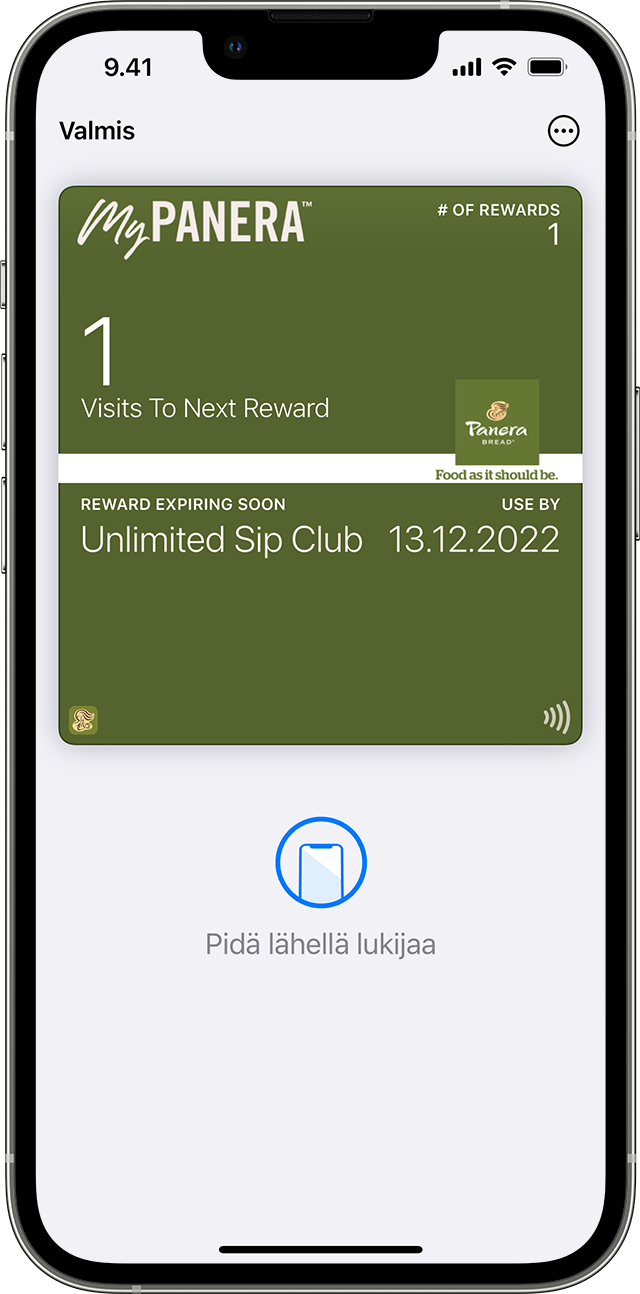
Tarkastuskortin, lipun tai muun kortin käyttäminen Apple Watchissa
Avaa kortti:
Jos saat ilmoituksen, napauta sitä.
Muussa tapauksessa paina kahdesti sivupainiketta, vieritä alas sen tarkastuskortin, lipun tai muun kortin kohdalle, jota haluat käyttää, ja napauta sitä.
Skannaa Apple Watchin näyttö tai napauta näyttöä lähimaksupäätteellä tai esitä laite työntekijälle.
Pystyt ehkä käyttämään pikatilaa joidenkin Lompakko-apissa olevien korttien ja lippujen kanssa.
Sinun on ehkä avattava laitteen lukitus, jotta näet kortin tai lipun ennen kuin skannaat sen tai napautat sitä.
Applen Lompakossa olevan kortin tai lipun jakaminen
Voit jakaa jotkin Lompakko-apissa olevat kortit ja liput muiden iPhonen tai Apple Watchin käyttäjien kanssa.
Kortin tai lipun jakaminen Viestit- tai Mail-apeilla
Avaa Lompakko-appi iPhonessa.
Napauta korttia tai lippua, jonka haluat jakaa.
Napauta .
Jos et näe Jaa-kuvaketta, kortin tai lipun myöntänyt kauppias tai yritys ei ole ottanut jakamista Lompakko-apissa käyttöön. Tarkista kauppiaan tai yrityksen apista tai sivustosta, onko kortin tai lipun jakaminen mahdollista.
Kortin tai lipun jakaminen lähellä olevalle iPhone-käyttäjälle
Avaa Lompakko-appi iPhonessa.
Napauta korttia tai lippua, jonka haluat jakaa, ja pidä sitten iPhoneasi muutaman senttimetrin päässä toisen henkilön iPhonen yläosasta. Molemmat iPhonet hohtavat hieman, mikä ilmaisee, että yhteyttä muodostetaan.
Pidä laitteita lähellä toisiaan, kunnes kortti tulee näkyviin, ja napauta sitten Jaa.
Varmista, että iPhoneen on asennettu iOS:n uusin versio, jotta voit käyttää tätä ominaisuutta.
Tiedot tuotteista, jotka eivät ole Applen valmistamia, sekä tiedot itsenäisistä verkkosivustoista, jotka eivät ole Applen hallinnoimia tai testaamia, eivät sisällä suosituksia. Apple ei vastaa muiden valmistajien verkkosivustojen tai tuotteiden valikoimasta, toimivuudesta tai käytöstä. Apple ei takaa muiden valmistajien verkkosivustojen tarkkuutta tai luotettavuutta. Saat lisätietoja ottamalla yhteyttä myyjään.
